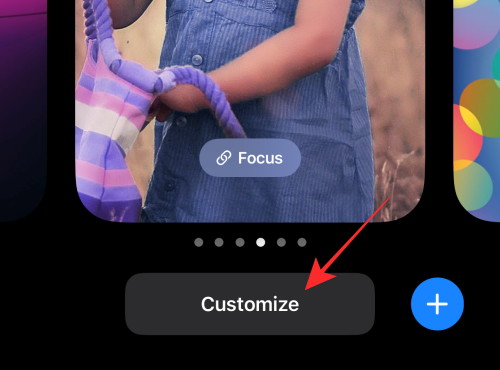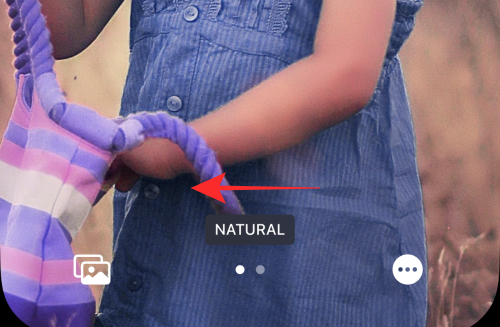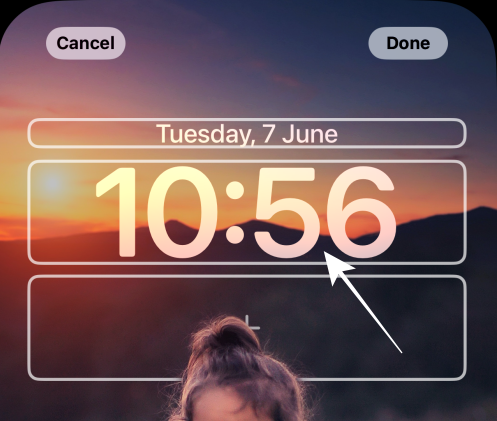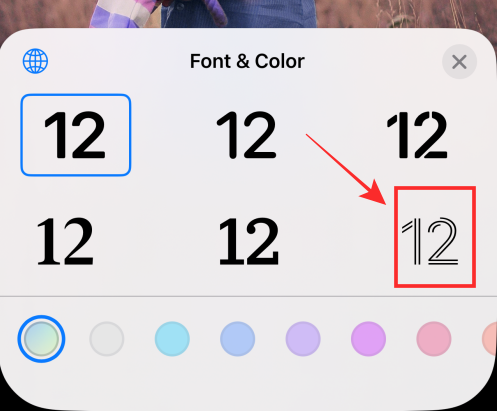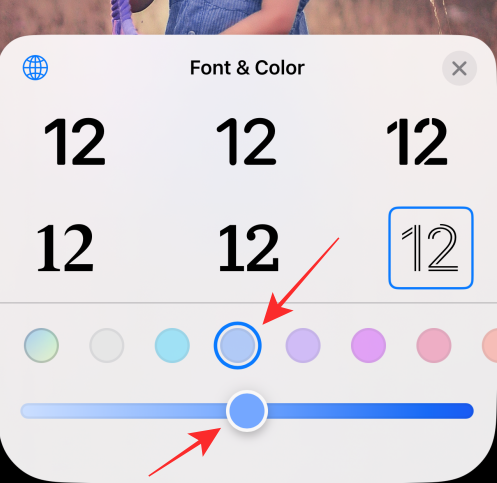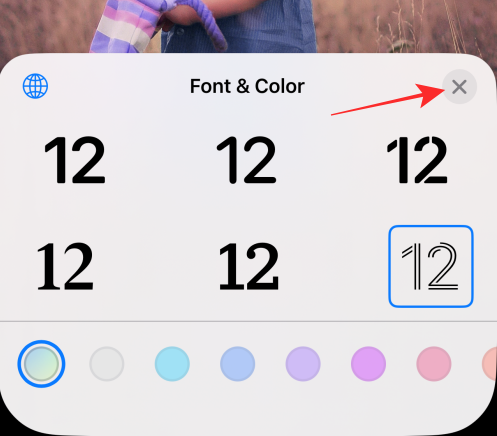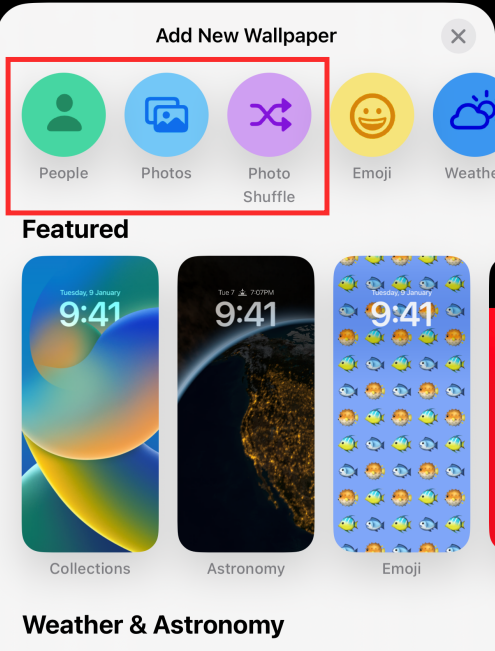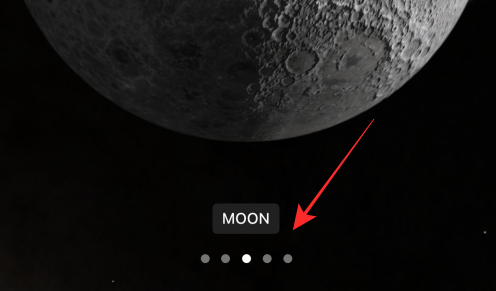Az iOS 16 frissítés egyik csúcspontja a gyors hozzáférési funkció, amellyel személyre szabhatja a lezárási képernyő stílusát, például módosíthatja a betűstílust és a színt, valamint szűrőket alkalmazhat. Az egész folyamat nevetségesen egyszerűvé teszi, és nem különbözik annyira a Kezdőképernyő személyre szabásától.
A zárolási képernyő stílusának testreszabásához az iOS 16 bevezetett egy egyetlen csúsztatással csúsztatható mozdulatot, és különféle szűrőket próbálhat ki, hogy kiválaszthassa azt, amelyik a legjobban felugrik a háttérkép. Ne vesztegessük az időt, hanem nézzük meg, hogyan történik.
A lezárási képernyő színszűrőinek módosítása ellop kézmozdulatokkal
Kezdés előtt emlékeztetőül: ez a funkció csak akkor érhető el, ha frissítette iPhone-ját iOS 16-ra (jelenleg béta fut).
Kezdésként oldja fel iPhone készülékét, de maradjon a lezárási képernyőn (ne lépjen a kezdőképernyőre). Most nyomja meg és tartsa lenyomva bárhol a lezárási képernyőn.

Koppintson alul a Testreszabás elemre . (Ha ez az első alkalom, akkor először a lezárási képernyő beállítására kell kérnie. Tegye ezt meg, majd folytassa a következő lépéssel.)
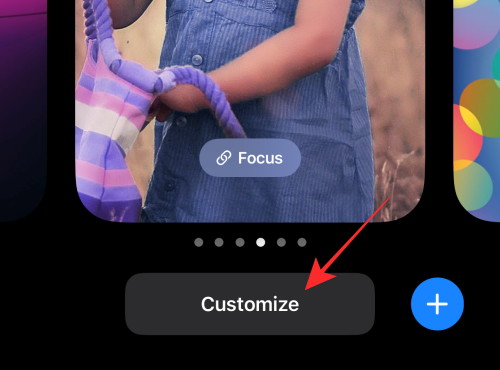
Csúsztassa balra a képernyőt a következő szűrőre ugráshoz.
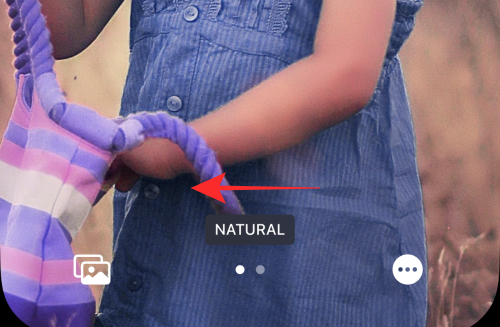
Tipp: Csípje be vagy kicsinyítse a képet a háttér mélységének és fókuszperspektívájának beállításához.
Érintse meg felül a Kész elemet a módosítások alkalmazásához és mentéséhez .

Abban az esetben, ha nem szeretné menteni a módosításokat, válassza a Mégse lehetőséget a módosítások elvetéséhez.
Kapcsolódó: iOS 16 Küldés visszavonása gomb: Hol van és hogyan kell használni
A dátum és az idő testreszabása a lezárási képernyőn
A lezárási képernyő fent leírt szerkesztési módjában koppintson a felül található dátum és idő widgetre.
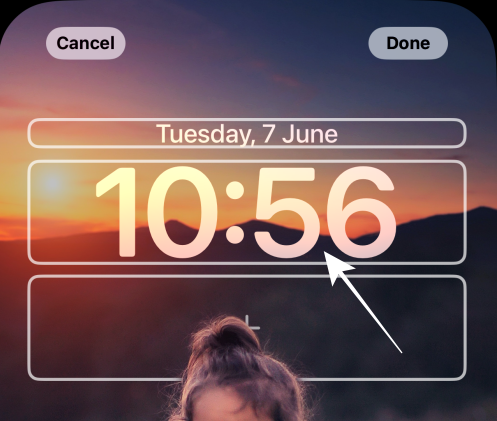
Kattintson bármelyik elérhető betűtípusra a „Betűtípus és szín” alatt a kiválasztásához.
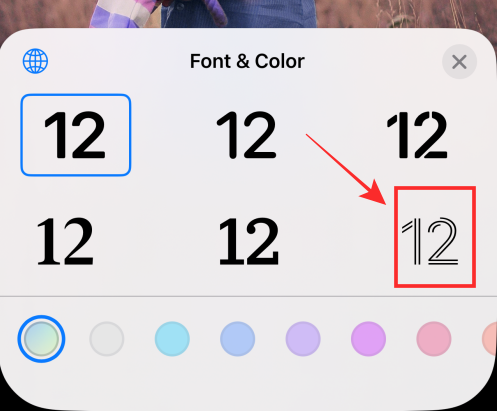
A „Betűtípus és szín” alatt érintse meg bármelyik színt a betűtípus kiválasztásához és alkalmazásához. A telítettség beállításához húzza a csúszkát balra vagy jobbra.
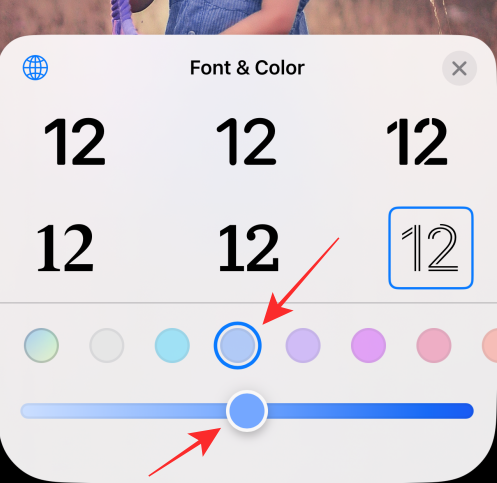
Érintse meg az „x” (bezárás) gombot a módosítások alkalmazásához, és kilép a Betűtípus és szín panelből.
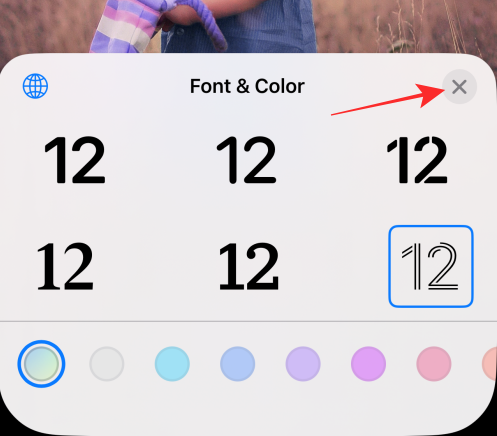
Érintse meg felül a Kész elemet a módosítások alkalmazásához és mentéséhez .

Abban az esetben, ha nem szeretné menteni a módosításokat, válassza a Mégse lehetőséget a módosítások elvetéséhez.
Miért nem érhetők el a szűrők a lezárási képernyő szerkesztésekor?
A háttérszűrők módosítására csak akkor van lehetőség, ha háttérképet importál az iPhone kameratekercséből a következő lehetőségek használatával: People, Photos vagy Photo Shuffle,
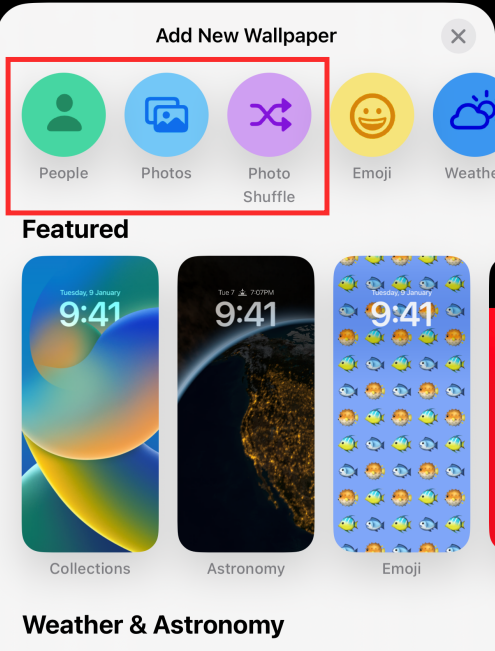
Ha alapháttérképet használ, szűrők helyett különböző diákat kap. Nézze meg például az Astronomy háttérképet a Kiemelt részben.

Ha balra csúsztat, egy másik képdia jelenik meg az új szűrő helyett.
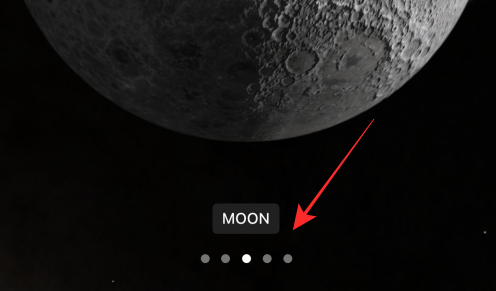
Legyen szó szűrőkről vagy diákról, az iOS 16 rendszeren a lezárási képernyő csúsztatása a dinamika rohanását ígéri csodálatos egyszerűséggel. Többet is tartogatunk, várjuk, hogy együtt felfedezhessük őket.
Ha bármilyen javaslata vagy észrevétele van, kérjük, írja be a megjegyzésekbe!
Kapcsolódó: A Fejlesztői mód engedélyezése az iPhone készüléken a Beállítások alkalmazás segítségével